Access獲取外部數據(二)
- 2020 年 2 月 26 日
- 筆記
之所以有時候不選用導入,而選用鏈接的方式,主要是有以下四種情況:
1、外部數據文件較大,超過Access數據庫的最大容量
2、數據經常被其他用戶或者程序修改
3、必須與其他用戶或程序共享該文件
4、程序需要與數據分開,並且可能隨時需要增加訪問數據的應用程序借口。
下面主要以鏈接Excel表和文本文檔為例來演示
鏈 接
1、鏈接至Excel電子表格
工作中常用Excel表管理和處理數據,在製作數據庫應用程序時,就可以通過鏈接表的方式在數據庫中使用Excel表。
鏈接到Excel表的數據,也有兩種鏈接方式,一種是直接將Excel工作表作為一個整體鏈接到Aceess數據庫中,另一種是鏈接至Excel工作表中的一個連續的單元格區域。(前提是在Excel表中為這個區域定義一個名稱,然後在鏈接數據時,通過這個名稱來指定這個單元格的區域。)
下圖首先演示第一種:選擇外部數據選項卡–新數據庫–從文件–選擇從Excel。瀏覽文件名後,可以選擇導入和鏈接兩種方式,選擇鏈接,之後步驟和導入一樣。
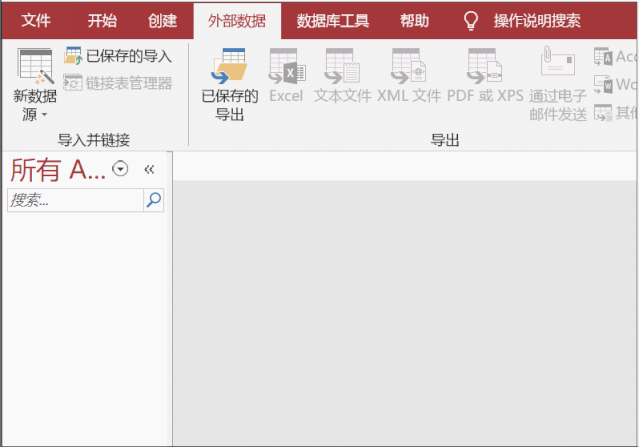
但是這樣鏈接的是整個Excel表,如果Excel表中會有其他工作表和數據時,會有很多用不上的數據,這時就沒必要將整個工作錶鏈接至Access表中。
那麼這時候可以通過第二種方式只鏈接使用的數據區域,即鏈接至Excel工作表中的一個連續的單元格區域。這也是較為常用的方式。
首先需要在Excel表中,將使用的單元格區域定義名稱,然後在Access表中鏈接Excel表中定義名稱的區域即可。
在Excel表中選擇使用的數據區域,在左上角輸入定義的名稱。也可以在定義名稱中彈出名稱管理器的新建名稱來定義。

然後打開Access數據庫,選擇外部數據選項卡–新數據源–從文件–從Excel,瀏覽需要的文件後,選擇鏈接的方式。
之後下一步可以發現,可以發現可以選擇顯示工作表,也可以顯示命名區域。此時我們就可以選擇剛在Excel表中定義的區域來鏈接。

2、更新鏈接表
當數據庫中的鏈接源文件發生數據庫更改或者位置變化的時候,為了使得鏈接表中的數據與源文件中的數據一致,就需要更新鏈接表。
使用上面中已經生成的鏈接表,首先更改了Excel表中的數據後。在Access表的導航窗格中,在鏈接表上右鍵選擇刷新鏈接。(如果源文件位置發生變化,會重新要求選擇源文件。)

3、轉換鏈接表為本地表
如果已經不需要鏈接到源文件的表格中,即可以修改本表的內容,而不需要修改源文件中的內容。可以將鏈接錶轉換為本地表。(這樣相當於導入的操作)

其他文件類型的鏈接操作就雷同,用文本文件演示下,在鏈接到文本文件時,在分別字段時,需要選擇是使用什麼分隔符,分隔字段即可。


今天下雨
本節介紹了Access與外部數據交換方式中的鏈接的方式,祝大家學習快樂,記得戴口罩,勤洗手。


